Web Sitesini Düzenleme
Yeni oluşturulan web sitesini seçip menü çubuğundan veya sağ tıklama menüsünden Aç'ı seçerek web sitesini Site Oluşturucu'da açın. Site Oluşturucu'da ![]() anahtarını Düzenleme moduna alın. Güncelleme için bir ad girin ve Tamam'a tıklayın.
anahtarını Düzenleme moduna alın. Güncelleme için bir ad girin ve Tamam'a tıklayın.
Düzenleme modunda, web sitesinin üç yuvası olduğunu göreceksiniz. Bu yuvalar, sayfadaki yerleşime bağlı olarak kullanılabilen alanlardır. Başlık, Gövde ve Altbilgi gibi yuvaları görmek için sayfadaki her bir + simgesinin üzerine gelin.
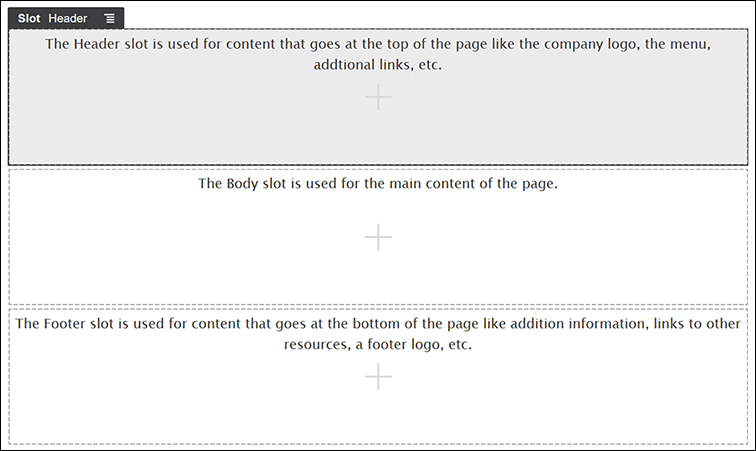
''GUID-00E6B9AF-7A95-42C0-9EDC-D84C9373F16E-default.png'' çiziminin açıklaması
Başlık yuvasını genellikle şirketin logosu, gezinme menüsü vb.ni görüntülemek için kullanırız. Gövde yuvasını sayfanın ana içeriği için, Altbilgi yuvasını ise telif hakkı bilgileri, sosyal medya bağlantıları ve diğer ek bilgiler için kullanırız.
Önce giriş sayfasını oluşturalım. Giriş sayfası tamamlandığında şu şekilde görünür:
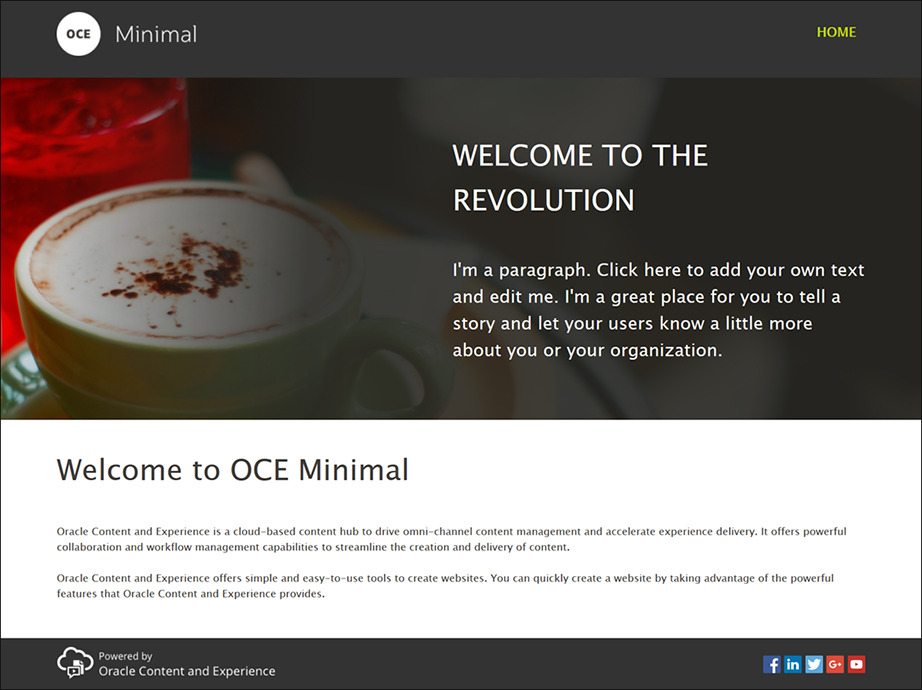
''GUID-82FEC35A-DC1B-4E53-8821-9008CCC60C56-default.png'' çiziminin açıklaması
- Oracle Content Management'le birlikte kullanılan bilen kullanıma hazır bileşenlerin listesini görüntülemek için sol kenar çubuğundaki
 simgesine ve daha sonra Temel Verili Hale Getirilmiş seçeneğine tıklayın.
simgesine ve daha sonra Temel Verili Hale Getirilmiş seçeneğine tıklayın. - Sol kenar çubuğunda, Bileşen Grubu adlı kullanıma hazır bileşeni arayın. Bu bileşeni sürükleyip Başlık yuvasına bırakın.
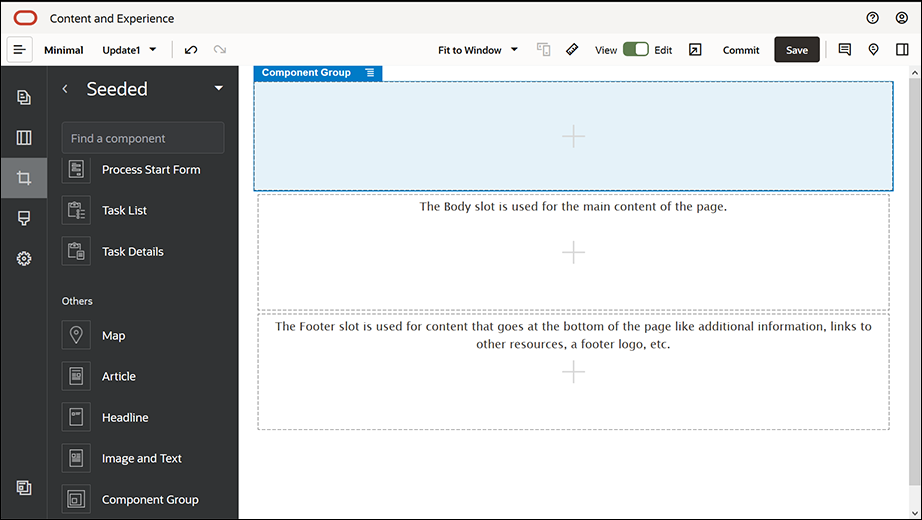
''GUID-67CAE599-0B88-416C-AEF3-EAD8FC7E420C-default.png'' çiziminin açıklaması - Bileşen grubunun menü simgesine (
 ) ve daha sonra Ayarlar'a tıklayın. Ayarlarda Renk açılan listesine (ayarlar listesinin en altındadır) ve ardından Diğer'e tıklayın. #333333 girin ve Tamam'a tıklayın.
) ve daha sonra Ayarlar'a tıklayın. Ayarlarda Renk açılan listesine (ayarlar listesinin en altındadır) ve ardından Diğer'e tıklayın. #333333 girin ve Tamam'a tıklayın.

''GUID-6740BAC7-E7E5-40EE-ACBB-F055FD69B3C1-default.png'' çiziminin açıklaması - Bir Görüntü bileşenini sürükleyip bileşen grubuna bırakın.
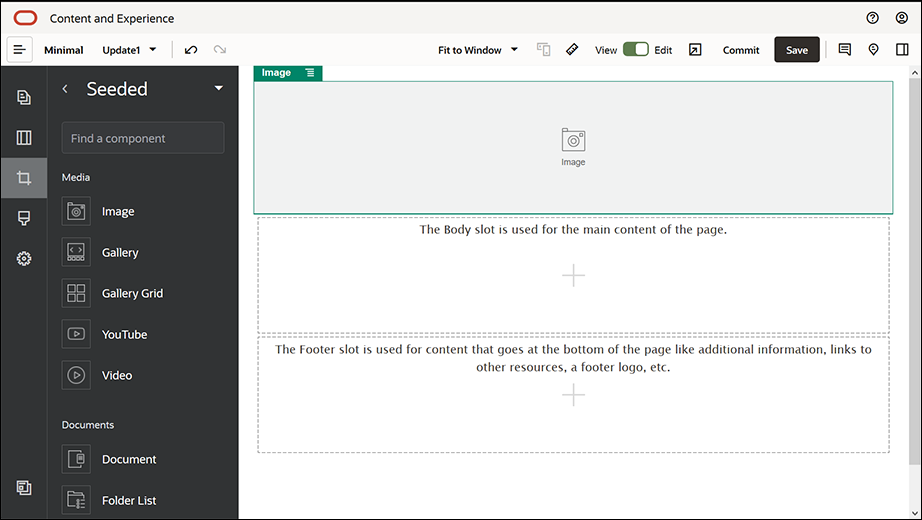
''GUID-3DEB520E-A067-4E49-88B3-59F0425AB035-default.png'' çiziminin açıklaması - Görüntü bileşeninin menü simgesine (
 ) ve daha sonra Ayarlar'a tıklayın. Genel sekmesinde ayarları tamamlayın.
) ve daha sonra Ayarlar'a tıklayın. Genel sekmesinde ayarları tamamlayın.
Nitelik Değer Seç Minimal-Images klasöründen Logo.png dosyası Hizalama Sol Genişlik Genişlik Ayarla seçimini kaldırın Üst 1,2 görünüm bölmesi genişliği Alt 30 piksel Sol 6 görünüm bölmesi genişliği Sağ 0

''GUID-8030FFAF-3DC0-4217-8733-01C3A53CEF8E-default.png'' çiziminin açıklaması

''GUID-F9B34895-7DCD-40AA-B4CF-3404820C20DD-default.png'' çiziminin açıklaması - Bu logo görüntüsünü giriş sayfasına bağlayalım. Bağlantı sekmesinde Görüntü bileşeninin ayarlarını tamamlayın.
Nitelik Değer Bağlantı Tipini Seç Site Sayfası Sayfa GİRİŞ SAYFASI Hedef Aynı Pencerede Aç - Özel bileşenler listesini görüntülemek için sol kenar çubuğunda
 simgesine ve Özel'e tıklayın.
simgesine ve Özel'e tıklayın. - Şimdi Minimal-NavMenu özel bileşenini kullanarak giriş sayfasına bir gezinme menüsü ekleyelim. Minimal-NavMenu bileşenini sürükleyip Görüntü bileşeninin sağ tarafındaki bileşen grubuna bırakın. Minimal-NavMenu başlığına tıklayarak üst öğesinin daha önce oluşturduğunuz bileşen grubu olduğundan emin olun. Bu, herhangi bir bileşenin web sayfası yapısında nerede bulunduğunu görmek için kullanışlı bir yoldur.

''GUID-3C07D4E7-5154-4ED8-9A9E-F06A44A14D63-default.png'' çiziminin açıklamasıGenel sekmesinde ayarları tamamlayın.
Nitelik Değer Hizalama Sağ Üst 1,2 görünüm bölmesi genişliği Alt 0 Sol 0 Sağ 6 görünüm bölmesi genişliği - Başlık artık hazır. Bu bileşen grubunu daha sonra başka web sitesi sayfalarında kullanabilmemiz için özel bir bileşen grubu olarak kaydedelim. Bileşen grubunun başlığına ve daha sonra menü simgesine (
 ) tıklayın, ardından Kaydet'i seçin. Bileşen Grubu Kaydetme iletişim kutusundaki Ad alanında "Minimal-Header" yazın ve daha sonra Kaydet'e tıklayın.
) tıklayın, ardından Kaydet'i seçin. Bileşen Grubu Kaydetme iletişim kutusundaki Ad alanında "Minimal-Header" yazın ve daha sonra Kaydet'e tıklayın.

''GUID-1068ED91-959E-4053-8188-4D85DE630E1B-default.png'' çiziminin açıklamasıAşağıdaki görüntüde, Başlık yuvasındaki Görüntü bileşeni üst yapısı gösterilmektedir:İpucu:
Bileşen grubuna tıkladığınızda bileşen grubu başlığı yerine Görüntü veya Minimal-NavMenu bileşen başlığını görürseniz Görüntü veya Minimal-NavMenu bileşen başlığına tekrar tıklayın, bu durumda bileşen grubunun başlığını görürsünüz. Şimdi bileşen grubunun başlığına tıklayıp yukarıdaki adımı gerçekleştirebilirsiniz.

''GUID-C6CF24C6-F51E-4139-B5F9-5CC1955C7519-default.png'' çiziminin açıklaması - Değişikliklerinizi kaydetmek için Site Oluşturucu'nun sağ üst köşesindeki Kaydet seçeneğine tıklayın. Başlık yuvası artık şu görüntüdeki gibi görünmelidir:

''GUID-717EF556-34E8-47BC-B9AA-4152D2A0FD77-default.png'' çiziminin açıklaması
- Sol kenar çubuğundaki
 simgesine ve daha sonra Temel Verili Hale Getirilmiş seçeneğine tıklayın.
simgesine ve daha sonra Temel Verili Hale Getirilmiş seçeneğine tıklayın. - Sol kenar çubuğundan bir Bileşen Grubunu sürükleyip Gövde yuvasına bırakın. Bu bileşen grubunu ve gruba ekleyeceğimiz bileşenleri kullanarak bir büyük başlık oluşturacağız.
- Sol kenar çubuğunda
 simgesine tıklayın.
simgesine tıklayın. - İki Sütunlu bir bölüm yerleşimini sürükleyip bileşen grubuna bırakın.

''GUID-60AED236-5F6A-46BF-A414-1438641F4ECA-default.png'' çiziminin açıklaması - Genel sekmesinde bölüm yerleşiminin ayarlarını tamamlayın. Aşağıdaki ayarları belirtmek için Özel Ayarlar'a tıklayın.
Nitelik Değer İlk Sütun Genişliği (%) 43 İkinci Sütun Genişliği (%) 57 Ekran Uyumlu Kesme Noktası (piksel) 1.023 Ekran Uyumlu Davranış İlk sütunu gizle Arka Plan sekmesinde ayarları tamamlayın:
Nitelik Değer Resim Minimal-Images klasöründen Banner1.jpg dosyası Konum Merkez Orta Ölçek Genişlet - Temel verili hale getirilmiş bileşenlerin listesini görmek için sol kenar çubuğundaki
 simgesine tıklayın.
simgesine tıklayın. - Temel verili hale getirilmiş bileşenler listesinden bir Başlık bileşenini sürükleyip İki Sütunlu yerleşimin ikinci sütununa bırakın.

''GUID-CF55C579-3FF3-460B-B608-5A485C7EF02D-default.png'' çiziminin açıklaması

''GUID-A6E0ECFE-1FCE-4F8C-96E4-9788E395CA34-default.png'' çiziminin açıklaması - Başlık bileşenine tıklayın ve "DEVRİME HOŞ GELDİNİZ" yazın. Metni seçin ve rengini metin düzenleyicisinde Beyaz olarak ayarlayın. Genel sekmesinde başlık bileşeninin ayarlarını tamamlayın.
Nitelik Değer Üst 6 görünüm bölmesi genişliği Alt 1,8 görünüm bölmesi genişliği Sol 6 görünüm bölmesi genişliği Sağ 6 görünüm bölmesi genişliği - Sol kenar çubuğundaki temel verili hale getirilmiş bileşenler listesinden Başlık bileşeni altındaki bir Paragraf bileşenini sürükleyip İki Sütunlu yerleşimin ikinci sütununa bırakın. Genel sekmesinde ayarları tamamlayın.
Nitelik Değer Üst 1,8 görünüm bölmesi genişliği Alt 6 görünüm bölmesi genişliği Sol 6 görünüm bölmesi genişliği Sağ 6 görünüm bölmesi genişliği - Paragraf bileşenine tıklayın ve şu metni girin:
"Ben bir paragrafım. Kendi metninizi girmek ve beni düzenlemek için buraya tıklayın. Hikayenizi anlatmak ve kullanıcılarınıza sizinle veya organizasyonunuzla ilgili biraz bilgi vermek için harika bir yerim."
Metni seçin ve metin düzenleyicisinde boyutunu 24 olarak ayarlayın. Ayrıca metin düzenleyicisinde yazı tipi rengini Beyaz olarak ayarlayın.

''GUID-399EE9A6-F882-40F9-8028-BB930A5FDC49-default.png'' çiziminin açıklaması - Büyük başlık artık hazır. Bu bileşen grubunu daha sonra başka web sitesi sayfalarında kullanabilmemiz için özel bir bileşen grubu olarak kaydedelim. Bileşen grubunun menü simgesine (
 ) ve daha sonra Kaydet'e tıklayın. Bileşen Grubu Kaydetme iletişim kutusundaki Ad alanında "Minimal-Banner" yazın ve daha sonra Kaydet'e tıklayın. Yazdığınız adın (Minimal-Banner) artık bileşen grubu için görüntülendiğini fark edeceksiniz.
) ve daha sonra Kaydet'e tıklayın. Bileşen Grubu Kaydetme iletişim kutusundaki Ad alanında "Minimal-Banner" yazın ve daha sonra Kaydet'e tıklayın. Yazdığınız adın (Minimal-Banner) artık bileşen grubu için görüntülendiğini fark edeceksiniz.

''GUID-E27E6BA0-E663-415F-A93D-C6C0C44D78A7-default.png'' çiziminin açıklaması - Sol kenar çubuğundan başka bir Bileşen Grubunu sürükleyip Gövde yuvasına, eklemiş olduğunuz Minimal-Banner bileşen grubunun altına bırakın.

''GUID-E7AAB67A-2CC8-49C8-B655-F60B6E64C46A-default.png'' çiziminin açıklaması - Bir başlık bileşenini sürükleyip bileşen grubuna bırakın.
- Başlık bileşenine tıklayın ve "Oracle İçerik ve Deneyim Minimal'e Hoş Geldiniz" yazın.
- Genel sekmesinde başlık bileşeninin ayarlarını tamamlayın.
Nitelik Değer Üst 3 görünüm bölmesi genişliği Alt 1,8 görünüm bölmesi genişliği Sol 6 görünüm bölmesi genişliği Sağ 6 görünüm bölmesi genişliği

''GUID-515D7B63-7AB4-4FF6-94AD-0C30A331A7BC-default.png'' çiziminin açıklaması - Sol kenar çubuğundan bir Paragraf bileşenini sürükleyip bileşen grubundaki Başlık bileşenine bırakın. Paragraf bileşenine tıklayın ve şu metni girin:
Oracle Content Management, çok kanallı içerik yönetimini yönlendirmek ve deneyim sunumunu hızlandırmak için kullanılan bulut tabanlı bir içerik merkezidir. İçerik oluşturmayı ve sunmayı kolaylaştıran güçlü işbirliği ve iş akışı yönetim yetenekleri sunar."
"Oracle Content Management, web siteleri oluşturmak için basit ve kullanımı kolay araçlar sağlar. Oracle Content Management'in sağladığı güçlü özelliklerden yararlanarak hızla bir web sitesi oluşturabilirsiniz."
- Genel sekmesinde Paragraf bileşeninin ayarlarını tamamlayın.
Nitelik Değer Üst 20 piksel Alt 50 piksel Sol 6 görünüm bölmesi genişliği Sağ 6 görünüm bölmesi genişliği

''GUID-D8B86A72-DC68-4FD3-B664-2603244316FD-default.png'' çiziminin açıklaması - Gövde yuvasını tamamladık. Bileşen grubunu daha sonra başka web sitesi sayfalarında kullanabilmemiz için özel bir bileşen grubu olarak kaydedelim. Bileşen grubunun menü simgesine (
 ) ve daha sonra Kaydet'e tıklayın. Bileşen Grubu Kaydetme iletişim kutusundaki Ad alanında "Minimal-Body" yazın ve daha sonra Kaydet'e tıklayın.
) ve daha sonra Kaydet'e tıklayın. Bileşen Grubu Kaydetme iletişim kutusundaki Ad alanında "Minimal-Body" yazın ve daha sonra Kaydet'e tıklayın. - Değişikliklerinizi kaydetmek için Site Oluşturucu'nun sağ üst köşesindeki Kaydet seçeneğine tıklayın. Gövde yuvası artık şu görüntüdeki gibi görünmelidir:

''GUID-1A515BF0-6607-44F7-978B-1B9472E72901-default.png'' çiziminin açıklaması
- Sol kenar çubuğundan bir Bileşen Grubunu sürükleyip Altbilgi yuvasına bırakın. Bileşen grubunun ayarlarında, Renk alanını #333333 olarak ayarlayın.

''GUID-8852AFA2-9F6E-4F36-9071-E8CB4256116C-default.png'' çiziminin açıklaması - Bir görüntü bileşenini sürükleyip bileşen grubuna bırakın ve Genel sekmesinde ayarlarını tamamlayın.
Nitelik Değer Seç Minimal-Images klasöründen Powered_by_OCE.png dosyası Hizalama Sol Genişlik Genişlik Ayarla seçimini kaldırın Üst 0,9 görünüm bölmesi genişliği Alt 0,9 görünüm bölmesi genişliği Sol 6 görünüm bölmesi genişliği Sağ 0 - Sol kenar çubuğundan Sosyal Çubuk bileşenini sürükleyip Görüntü bileşeninin sağ tarafındaki bileşen grubuna bırakın.

''GUID-46FE020A-AF6D-4BE3-BFBB-EECBFC576CC3-default.png'' çiziminin açıklamasıGenel sekmesinde Sosyal Çubuk bileşeninin ayarlarını tamamlayın.
Nitelik Değer Üst 1,8 görünüm bölmesi genişliği Alt 1,8 görünüm bölmesi genişliği Sol 0,3 görünüm bölmesi genişliği Sağ 6 görünüm bölmesi genişliği Ayarları tamamlamak için Genel sekmesindeki Simgeler'e ve daha sonra bir simge adına tıklayın.
Nitelik Değer URL - https://www.facebook.com/Oracle/ (Facebook için)
- https://www.linkedin.com/company/oracle/ (LinkedIn için)
- https://twitter.com/Oracle (Twitter için)
- https://www.youtube.com/oracle/ (YouTube için)
Hedef Yeni Pencerede Aç - Altbilgi artık hazır. Bu bileşen grubunu daha sonra başka web sitesi sayfalarında kullanabilmemiz için özel bir bileşen grubu olarak kaydedelim. Bileşen grubunun menü simgesine (
 ) ve daha sonra Kaydet'e tıklayın. Bileşen Grubu Kaydetme iletişim kutusundaki Ad alanında "Minimal-Footer" yazın ve daha sonra Kaydet'e tıklayın. Bileşen grubu şu şekilde görünmelidir:
) ve daha sonra Kaydet'e tıklayın. Bileşen Grubu Kaydetme iletişim kutusundaki Ad alanında "Minimal-Footer" yazın ve daha sonra Kaydet'e tıklayın. Bileşen grubu şu şekilde görünmelidir:

''GUID-11801720-9060-4A9D-9D7E-52A4C7295FB7-default.png'' çiziminin açıklaması - Değişikliklerinizi kaydetmek için Site Oluşturucu'nun sağ üst köşesindeki Kaydet seçeneğine tıklayın.
Site Oluşturucu'nun sağ üst köşesindeki ![]() simgesine tıklayarak web sitenizin ilk sayfasını önizleyin. Web sitesi şu anda yayımlanmamış durumdadır ve başkaları tarafından görüntülenemez.
simgesine tıklayarak web sitenizin ilk sayfasını önizleyin. Web sitesi şu anda yayımlanmamış durumdadır ve başkaları tarafından görüntülenemez.
GİRİŞ sayfasını oluşturmayı tamamladınız. Şimdi BİZİMLE İLETİŞİME GEÇİN sayfasını oluşturalım. BİZİMLE İLETİŞİME GEÇİN sayfası tamamlandığında şu şekilde görünür:

''GUID-DF490F84-D4EC-4124-B597-E30C5EB5609F-default.png'' çiziminin açıklaması
- Sol kenar çubuğundaki
 simgesine ve daha sonra Sayfa Ekle seçeneğine tıklayın.
simgesine ve daha sonra Sayfa Ekle seçeneğine tıklayın. - Sayfa Adı alanına BİZİMLE İLETİŞİME GEÇİN yazın ve Kapat'a tıklayın. Web sitenize yeni bir sayfa eklediniz.
- Sol kenar çubuğundaki
 simgesine ve daha sonra Özel seçeneğine tıklayın.
simgesine ve daha sonra Özel seçeneğine tıklayın. - Daha önceden oluşturup kaydettiğiniz bir Minimal-Header bileşenini sürükleyip Başlık yuvasına bırakın.

''GUID-EEE0AFB4-A9A5-4362-9100-80BB1494E464-default.png'' çiziminin açıklaması

''GUID-0D2B488D-7A09-4920-81CE-44F8F508F8E8-default.png'' çiziminin açıklamasıMinimal-NavMenu bileşeninin, az önce oluşturduğunuz yeni BİZİMLE İLETİŞİME GEÇİN sayfasını otomatik olarak yakaladığına dikkat edin.

''GUID-A9F9AD69-F6E2-4715-8885-26FDF5DFDF1D-default.png'' çiziminin açıklaması - Sol kenar çubuğundan bir Minimal-Banner bileşenini sürükleyip Gövde yuvasına bırakın.
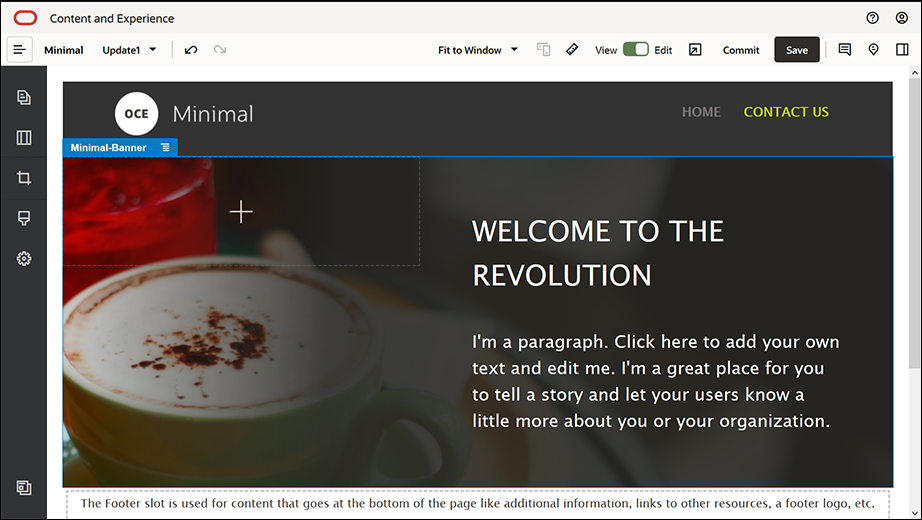
''GUID-CD535225-E948-40F2-AA4A-C092022981BD-default.png'' çiziminin açıklaması - Büyük başlığı düzenleyip GİRİŞ sayfasının büyük başlığından farklı, BİZİMLE İLETİŞİME GEÇİN sayfasına uygun bir hale getirelim. Bileşen grubunda İki Sütunlu bölüm yerleşiminin ayarlarını değiştirin.
Arka Plan sekmesindeki Görüntü alanında Görüntü Seç'e tıklayın ve daha sonra, Dokümanlar klasöründe önceden oluşturduğunuz Minimal-Images klasöründen Banner2.jpg dosyasını seçin.

''GUID-B89812E5-369F-4E2C-8EFD-40DA5B9DB487-default.png'' çiziminin açıklaması - İki Sütunlu bölüm yerleşimindeki Başlık ve Paragraf bileşenlerinin metnini değiştirin.
- Başlık bileşenine "Daha fazla bilgi edinmek ister misiniz?" yazın.
- Paragraf bileşenine "Arabirimsiz içerik yönetim sistemi sayfasında daha fazla eğitim materyali bulun". yazın.
- Sol kenar çubuğundaki
 simgesine ve daha sonra Temel Verili Hale Getirilmiş seçeneğine tıklayın.
simgesine ve daha sonra Temel Verili Hale Getirilmiş seçeneğine tıklayın. - BİZİMLE İLETİŞİME GEÇİN sayfasındaki görüntüde büyük başlığın parçası olarak GELİŞTİRİCİLER İÇİN ORACLE İÇERİK VE DENEYİM adlı bir düğme bulunur, bu düğmeyi büyük başlığa ekleyelim. Minimal-Banner bileşen grubunda bir Düğme bileşenini İki Sütun bölüm yerleşiminin (yakın zamanda eklenen Paragraf bileşeninin altında) ikinci sütununa sürükleyin. Genel sekmesinde Düğme bileşeninin ayarlarını tamamlayın.
Nitelik Değer Etiket GELİŞTİRİCİLER İÇİN ORACLE İÇERİK VE DENEYİM Üst 0,3 görünüm bölmesi genişliği Alt 3 görünüm bölmesi genişliği Sol 6 görünüm bölmesi genişliği Sağ 0,3 görünüm bölmesi genişliği Stil sekmesinde Özelleştir'i seçin ve ayarları tamamlayın.
Nitelik Değer Arka Plan Rengi #c0d600 Yazı Tipi - Boyut olarak 24 değerini girin.
- #58595b rengini girin.
Kenarlık Hiçbiri Vurgu Rengi - ARKA PLAN'ı #e1fa00 olarak ayarlayın.
- YAZI TİPİ'ni #58595b olarak ayarlayın.
- KENARLIK'ı #2222dd olarak ayarlayın.
Köşeler 0 Bağlantı sekmesinde ayarları tamamlayın.
Nitelik Değer Bağlantı Tipini Seç Web Sayfası URL http://www.oracle.com/pls/topic/lookup?ctx=cloud&id=content-cloud-headless Hedef Yeni Pencerede Aç

''GUID-2D527893-A2D4-4F11-8375-792FA3ABE725-default.png'' çiziminin açıklaması
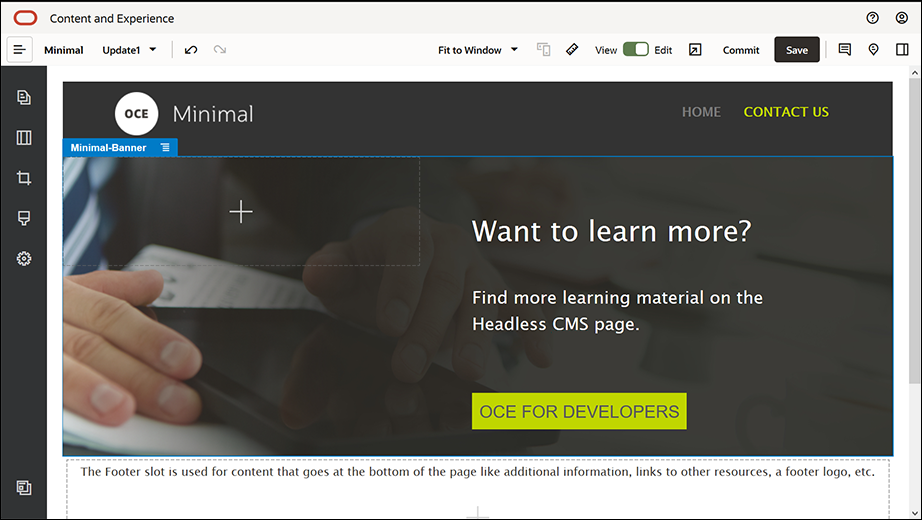
''GUID-CFA88AD0-4A14-4FB0-A4C0-6710D4B53F7B-default.png'' çiziminin açıklaması - Sol kenar çubuğundaki
 simgesine ve daha sonra Özel seçeneğine tıklayın.
simgesine ve daha sonra Özel seçeneğine tıklayın. - Bir Minimal-Body bileşenini sürükleyip Minimal-Banner bileşeninin altındaki Gövde yuvasına bırakın.
- Minimal-Body bileşenindeki Başlık ve Paragraf bileşenlerinin metnini değiştirin.
- Başlık bileşenine "Bize ulaşın:" yazın.
- Paragraf bileşenine e-posta adresi ve diğer destek bağlantıları gibi detayları girin.
"Sorularınızı göndermek için Oracle Bulut Bağlantı Forumu adresini ziyaret edin."
"Oracle Content Management örnekleri şu adreste mevcuttur: https://www.oracle.com/middleware/technologies/content-experience-downloads.html"
- Sol kenar çubuğundan başka bir Minimal-Body bileşenini sürükleyip daha önce eklediğiniz Minimal-Body bileşeninin altındaki Gövde yuvasına bırakın.
- Bileşen grubunun ayarlarındaki Arka Plan sekmesinde Renk alanını #696969 olarak ayarlayın.
- Minimal-Body bileşenindeki Başlık ve Paragraf bileşenlerinde değişiklik yapın.
- Başlık bileşenine "Lokasyonlar" yazın. Metni seçin ve rengini metin düzenleyicisinde Beyaz olarak ayarlayın.
- Paragraf bileşenine aşağıdaki metni girin.
"Bölge Ofisi 1:
Bina Numarası 1
Şehir1, Ülke1
Bölge Ofisi2:
Bina Numarası 2
Şehir2, Ülke2"
- Şimdi BİZİMLE İLETİŞİME GEÇİN sayfasına altbilgiyi ekleyelim. Bir Minimal-Footer bileşenini sürükleyip altbilgi yuvasına bırakın.
- Değişikliklerinizi kaydetmek için Site Oluşturucu'nun sağ üst köşesindeki Kaydet seçeneğine tıklayın.
Site Oluşturucu'nun sağ üst köşesindeki ![]() simgesine tıklayarak web sitesini önizleyin. BİZİMLE İLETİŞİME GEÇİN sayfasındaki logo görüntüsünün, üstüne tıklandığında sizi giriş sayfasına geri götürdüğünden emin olun. Web sitesinin sayfaları arasındaki gezinmenin düzgün çalıştığından emin olmak için menüyü test edin.
simgesine tıklayarak web sitesini önizleyin. BİZİMLE İLETİŞİME GEÇİN sayfasındaki logo görüntüsünün, üstüne tıklandığında sizi giriş sayfasına geri götürdüğünden emin olun. Web sitesinin sayfaları arasındaki gezinmenin düzgün çalıştığından emin olmak için menüyü test edin.
Web siteniz yayımlanmaya hazır.